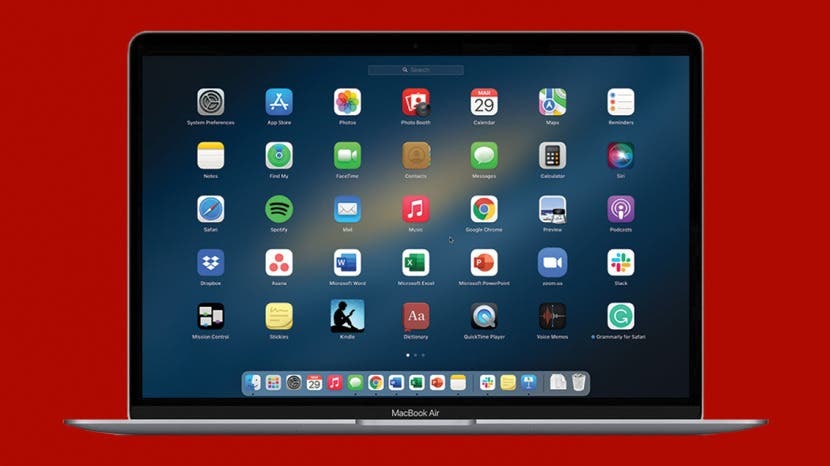
Лаунцхпад је једноставан начин за приступ свим апликацијама инсталираним на вашем МацБоок-у или иМац-у. Али током времена, Лаунцхпад може постати претрпан, због чега ће вам бити тешко пронаћи апликације које тражите. Проћи ћемо кроз све кораке како бисмо вам помогли да научите како да избришете апликације са Лаунцхпад-а, како да додате апликацију на Лаунцхпад на Мац-у и још много тога.
Повезан: Како принудно затворити Мац
Скочи на:
- Шта је Лаунцхпад на Мац-у
- Где је Лаунцхпад на Мац-у
- Како додати Лаунцхпад на Доцк
- Како организовати Лаунцхпад на Мац-у
- Како избрисати апликације са Лаунцхпад-а
- Како додати апликацију на Лаунцхпад
- Како изаћи из Лаунцхпад-а
Лаунцхпад је покретач апликација који приказује све апликације које сте преузели на свој Мац. Он је изворни за ваш Мац, што значи да га је Аппле дизајнирао за ваш рачунар да вам помогне да организујете радну површину. Док је Доцк одлична функција и додавање икона апликација на радну површину је увек добра опција да дођете до апликација које волите највише, Лаунцхпад је начин да видите и организујете све своје апликације које се могу затворити, скоро као затварање фиока. Ово помаже да ваша радна површина буде уредна и неоптерећена, а да ваше апликације буду на лако доступном месту.
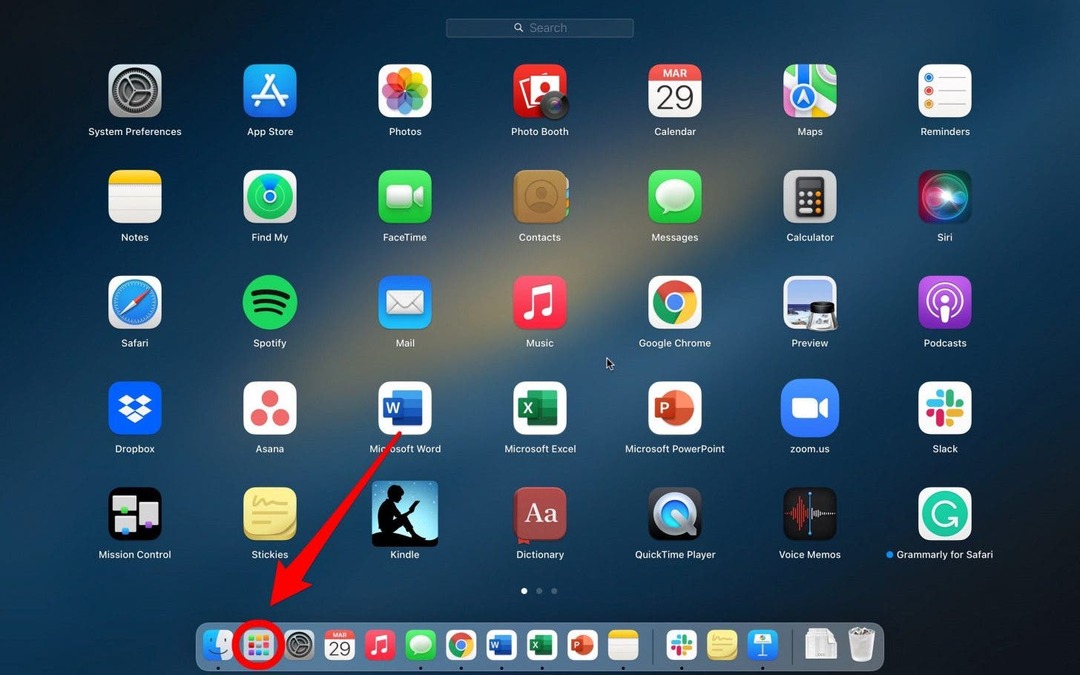
Лаунцхпад се обично налази на Мац Доцк-у на дну екрана радне површине. Међутим, временом је можда премештен негде другде. Увек можете пронаћи Лаунцхпад на овај начин:
- Отвори Финдер.
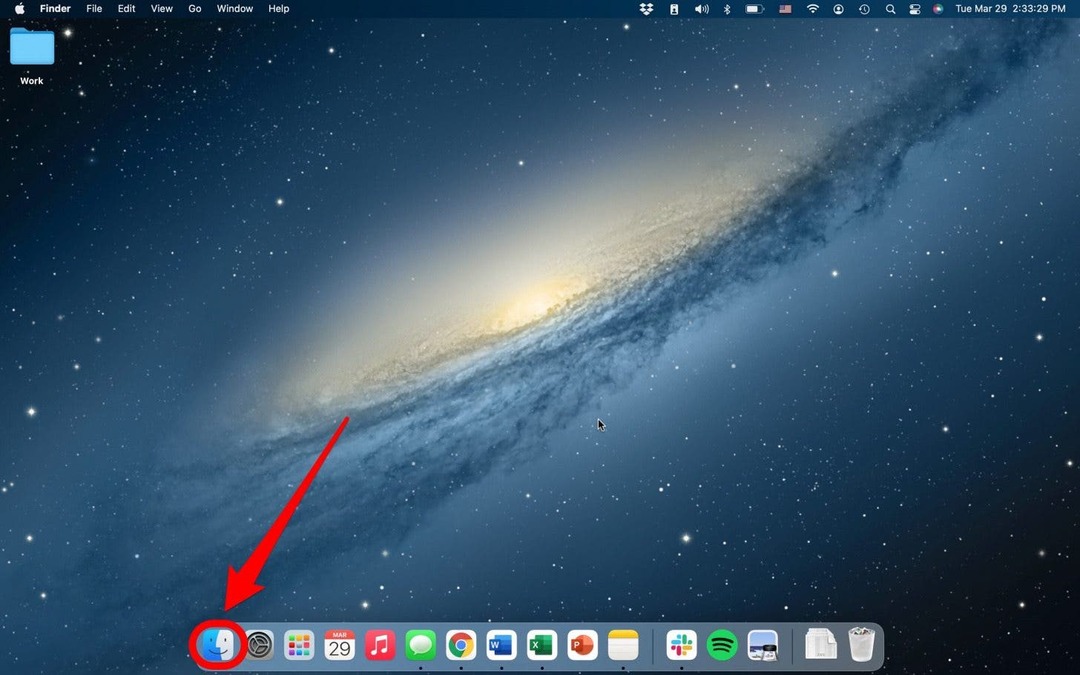
- Изаберите Пријаве у бочној навигацији.
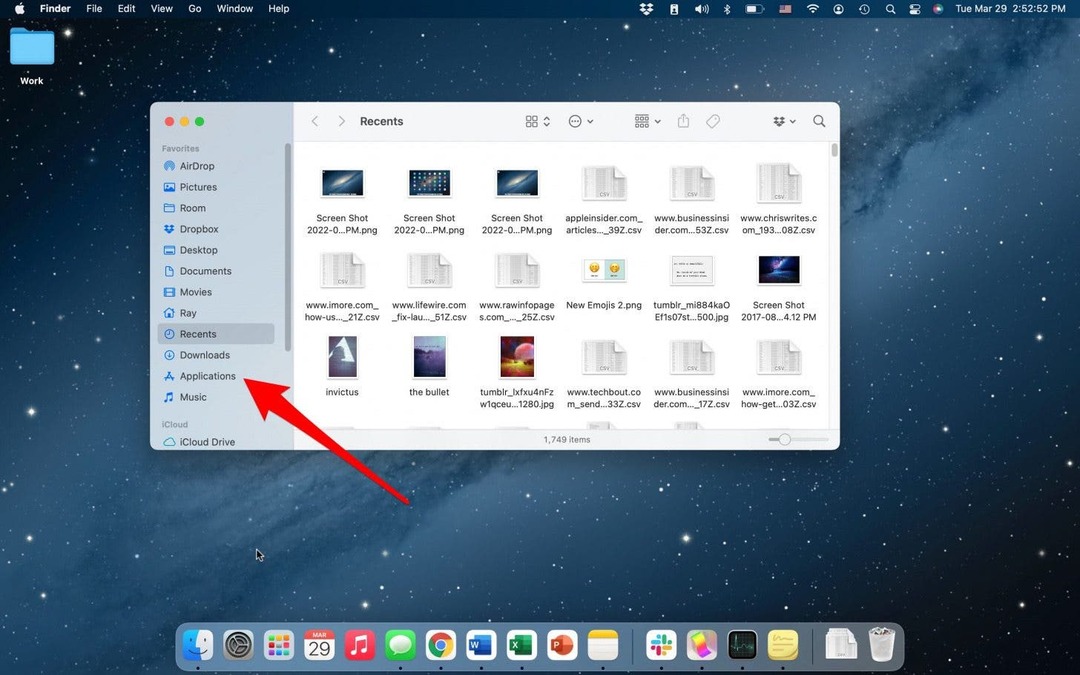
- Скролујте док не пронађете Апликација Лаунцхпад икона.
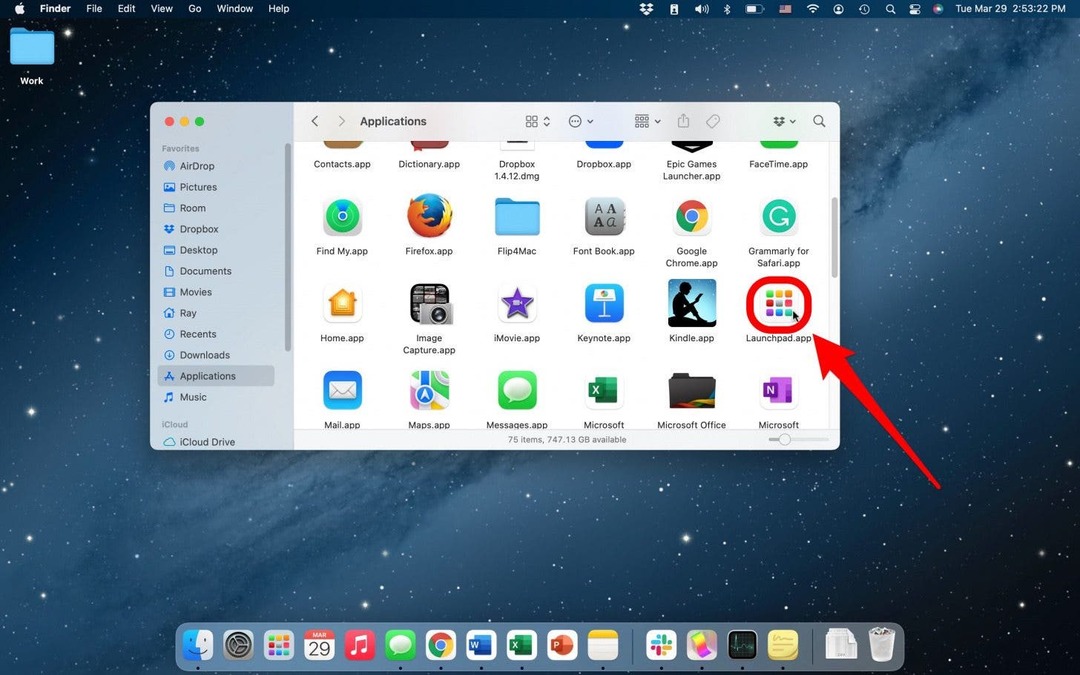
Ако је ваша икона апликације Лаунцхпад наизглед нестала са вашег Мац Доцк-а, немојте паничити. То је релативно једноставно решење ако желите да прикажете Лаунцхпад на свом Доцк-у.
- Отвори Финдер.
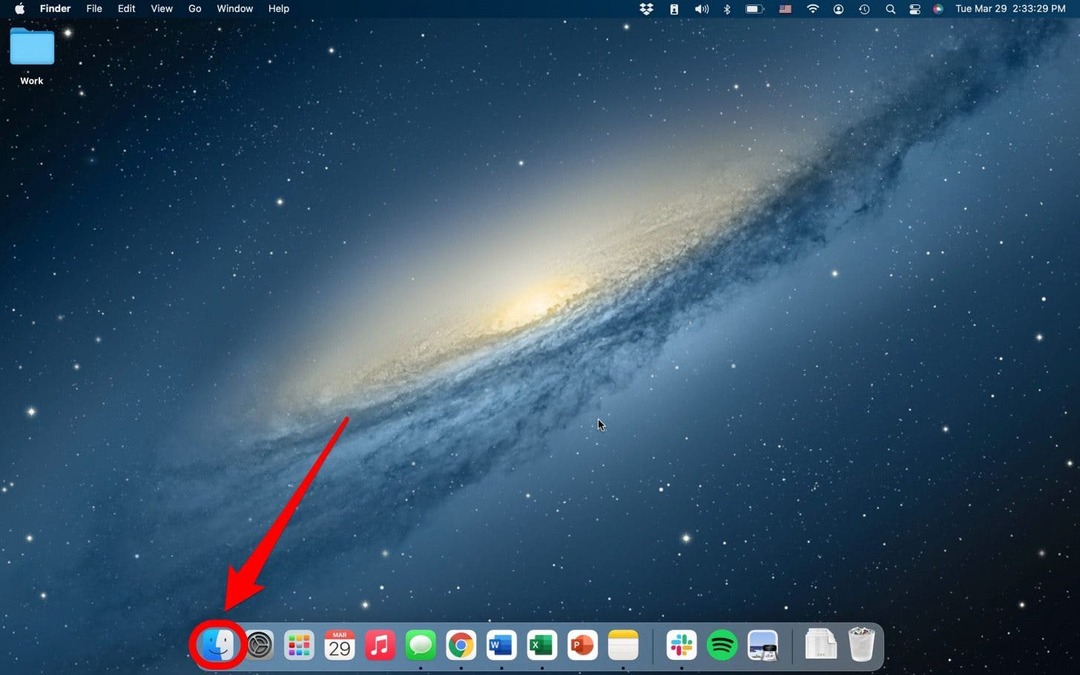
- Изаберите Пријаве у бочној навигацији.
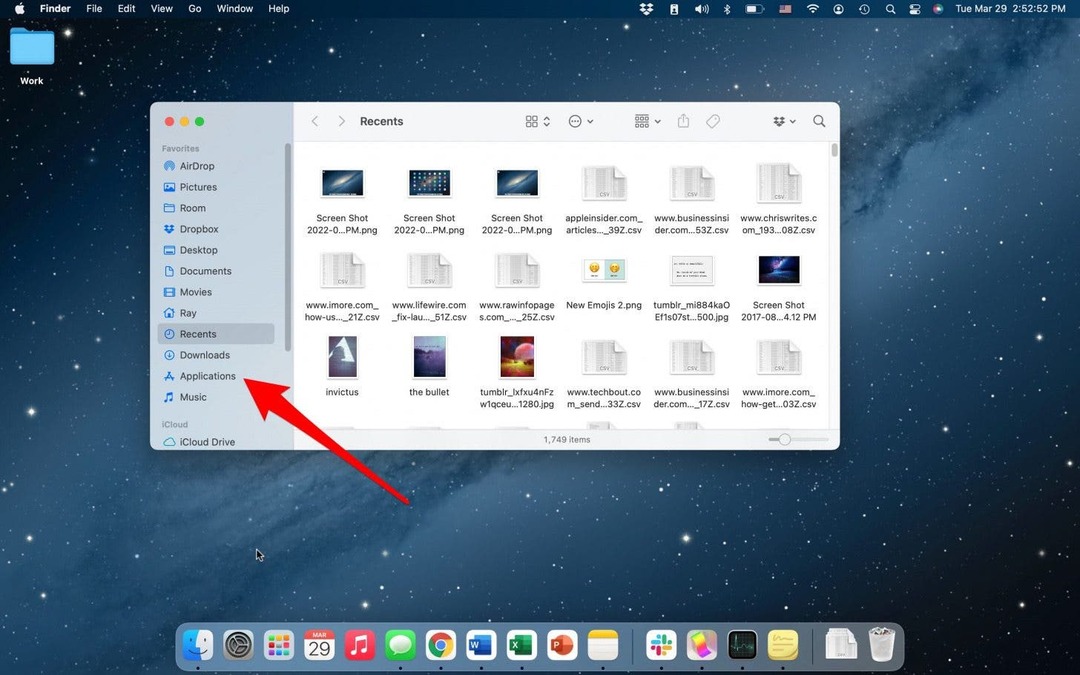
- Скролујте док не пронађете Апликација Лаунцхпад икона.
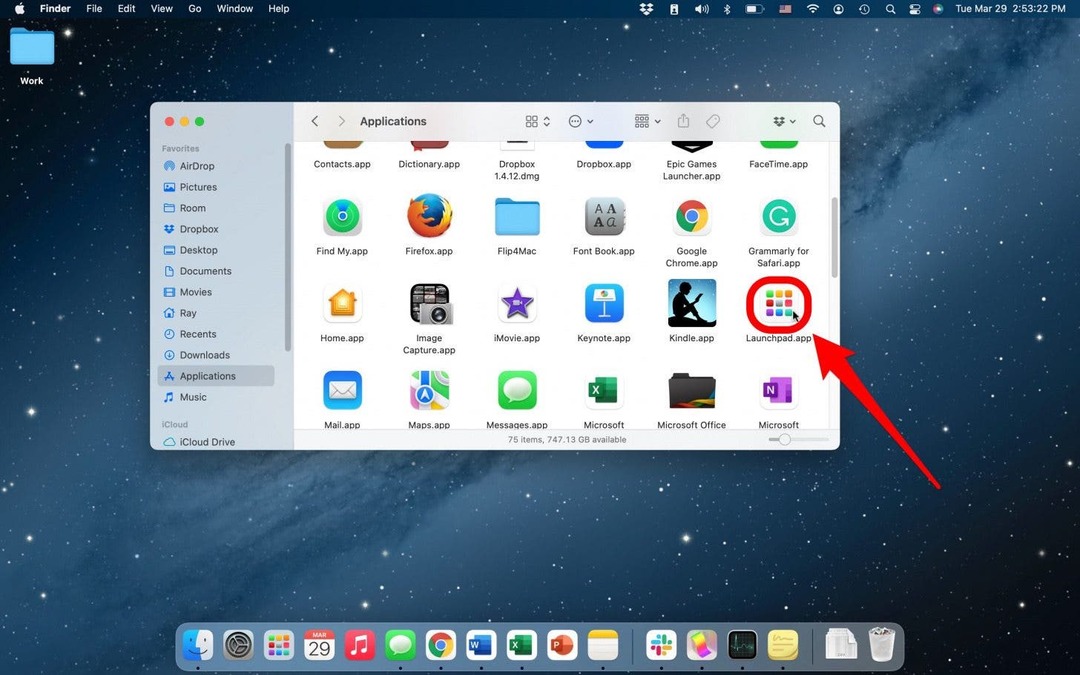
-
Кликните и превуците икону Лаунцхпад на вашем Доцк-у. Остале апликације ће се померити да би направиле простор.
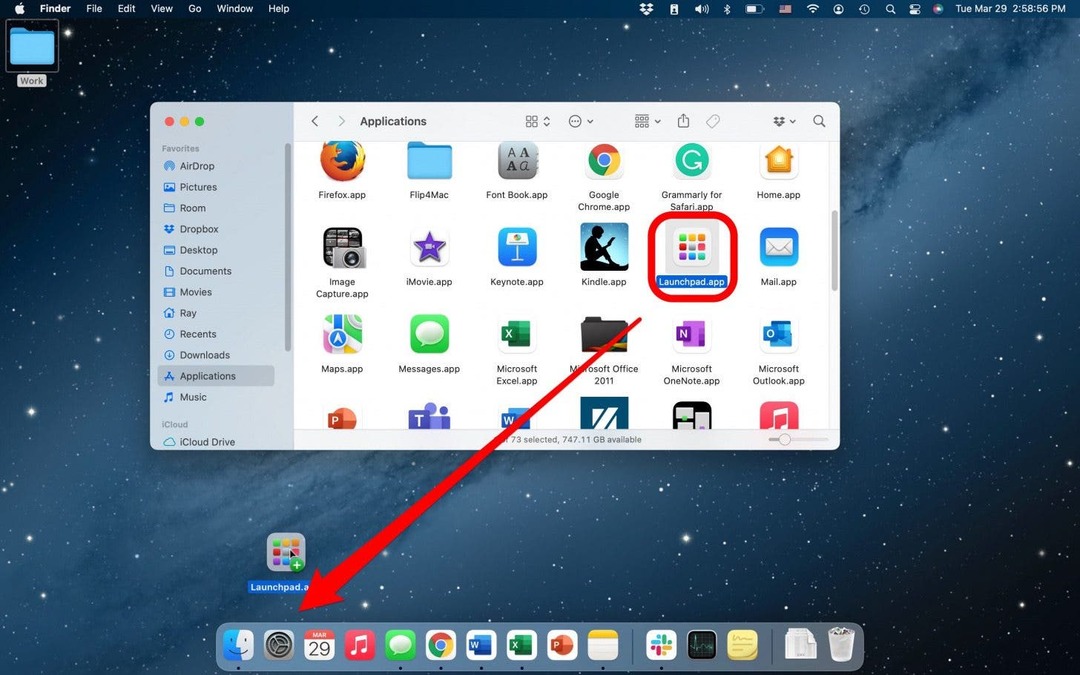
Промена редоследа апликација унутар Лаунцхпад-а је веома слична преуређивању апликација на вашем иПхоне-у или иПад-у.
- Урадити тако, кликните и држите апликацију желите да се крећете помоћу миша.
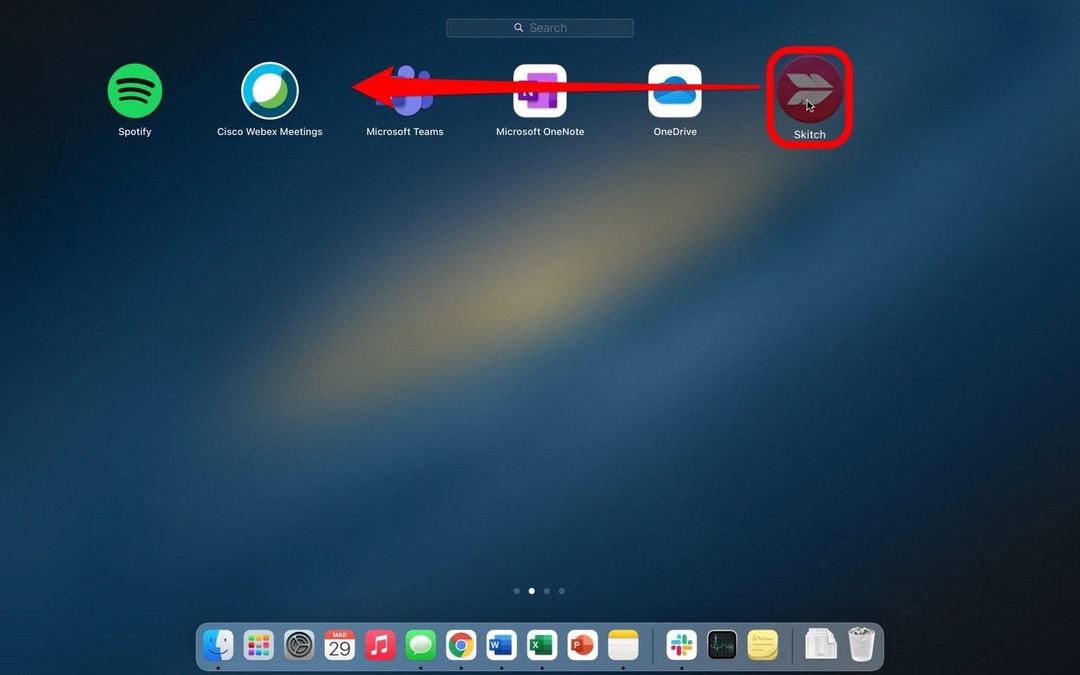
- Сада можете превуците апликацију на нову локацију.
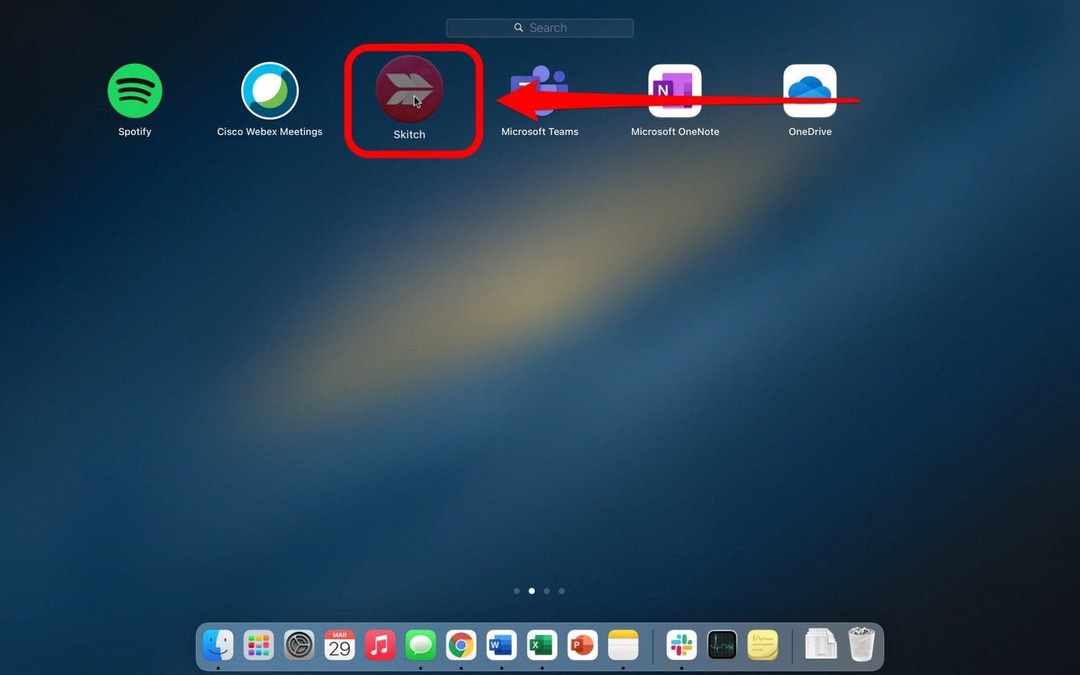
Неке апликације можете избрисати директно са Лаунцхпад-а. Да уради ово:
- Кликните и држите апликацију коју желите да избришете.
- Понекад ће се мало бело „к“ појавити у углу. Кликните на "к" и потврди Избриши да бисте уклонили апликацију са Лаунцхпад-а.
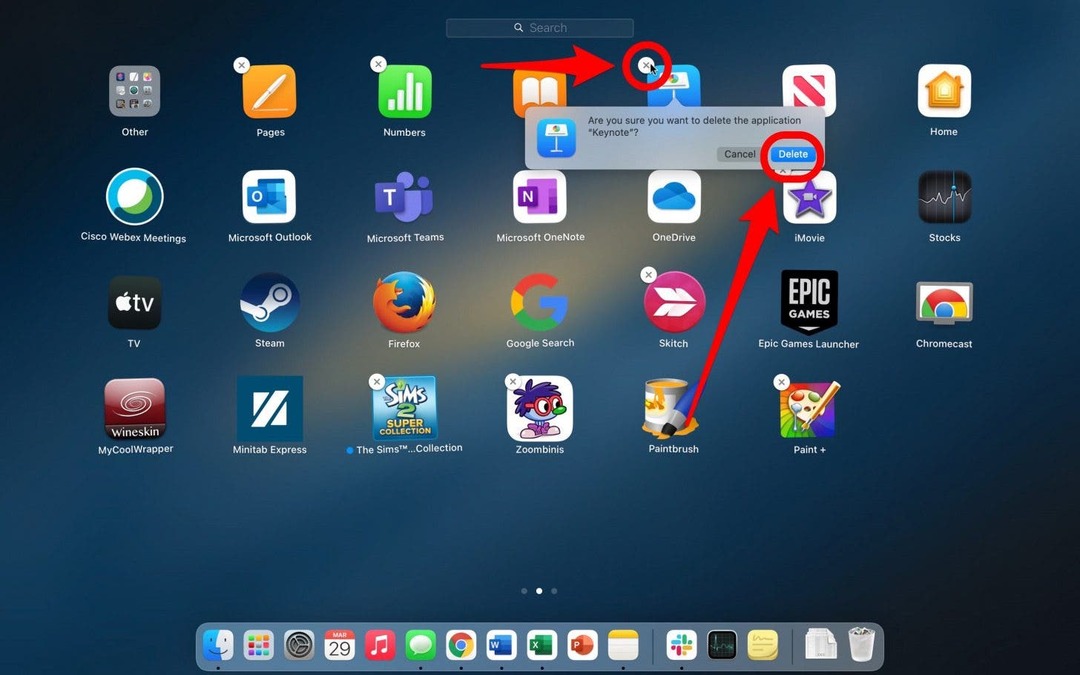
У другим случајевима, морате да одете у фасциклу Апликације да бисте уклонили апликацију са Лаунцхпад-а.
- Отвори Финдер.
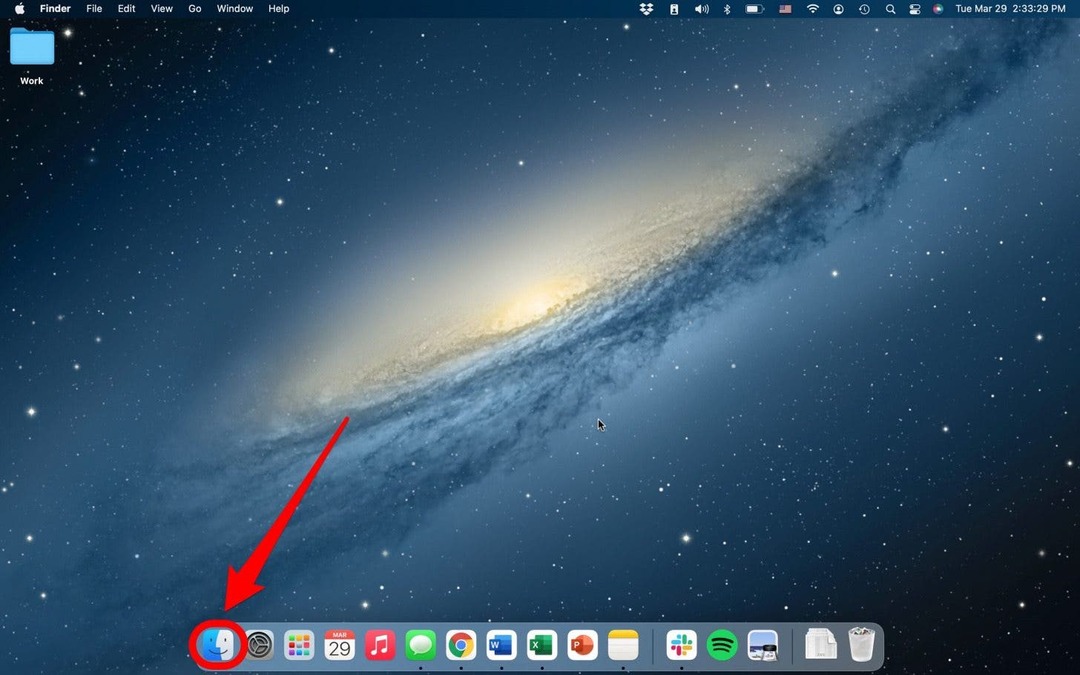
- Изаберите Пријаве у бочној навигацији.
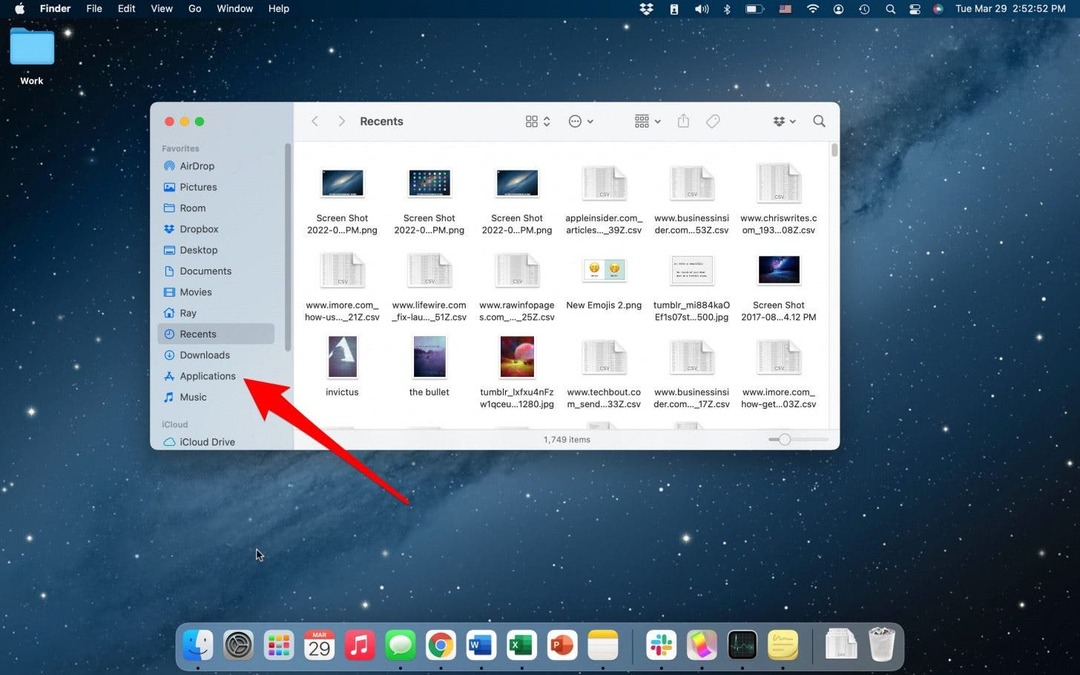
- Скролуј до тебе пронађите апликацију желите да избришете.
- Кликните и превуците апликацију на Канта за смеће.
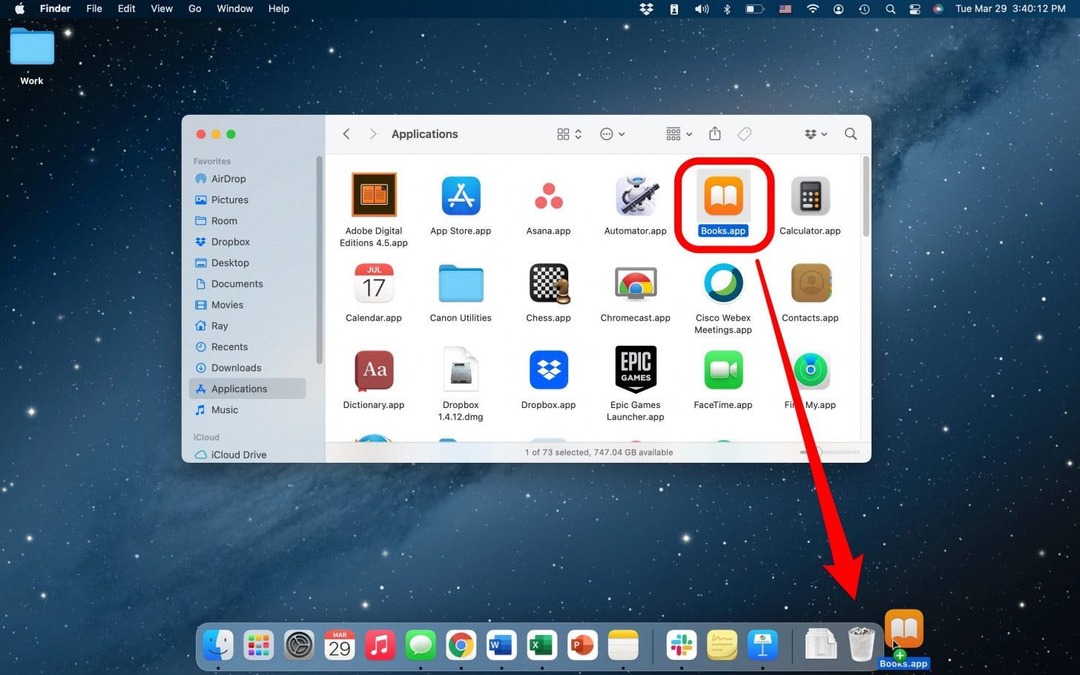
Додавање апликације на Лаунцхпад је једноставно као преузимање апликације из Апп Сторе-а или преузимање треће стране. Лаунцхпад одражава апликације у фасцикли Апплицатионс.
Једном када отворите Лаунцхпад, може бити мало збуњујуће схватити како да га затворите. То је заправо супер једноставно и може се урадити на неколико различитих начина.
- Када је Лаунцхпад отворен, кликните било где то није апликација и Лаунцхпад ће се затворити.
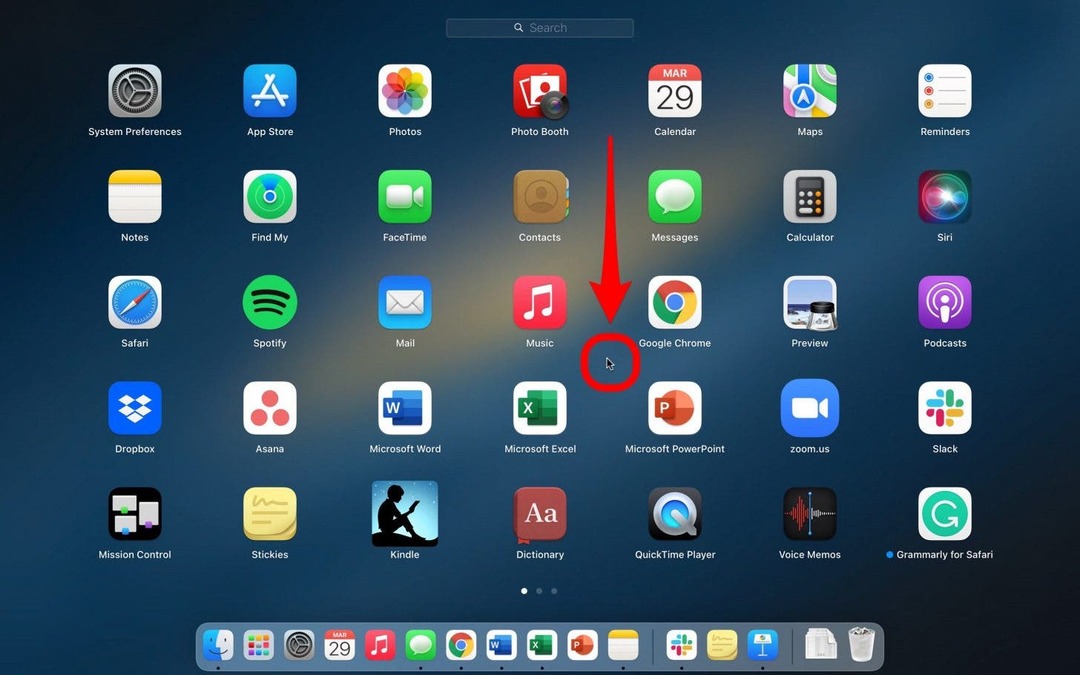
-
Притисните ЕСЦ на тастатури и Лаунцхпад ће се затворити.
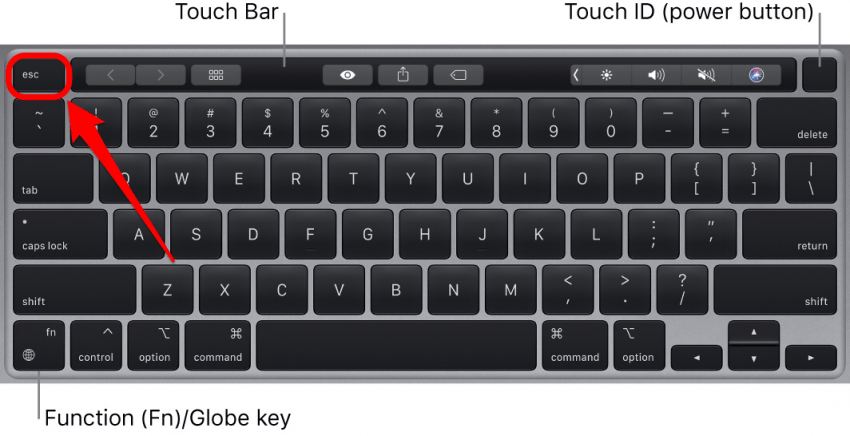
-
Кликните на било коју од апликација у Доцк-у, а Лаунцхпад ће се затворити да би се отворила та апликација.
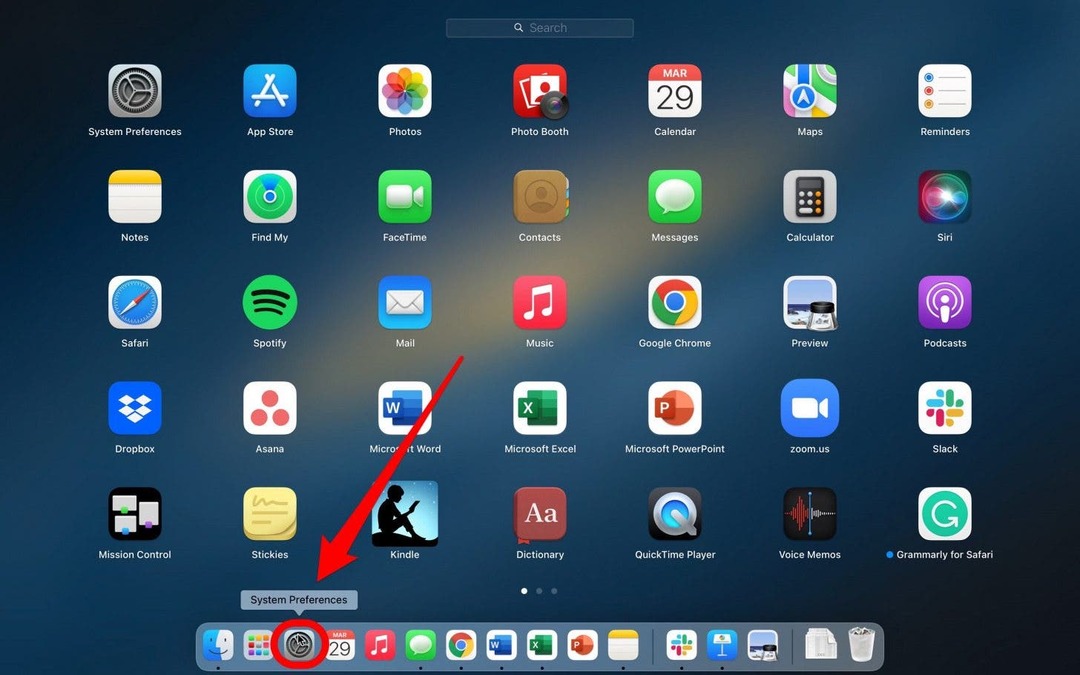
Детаљи о аутору

Детаљи о аутору
Рејчел Нидел је списатељица на Интернету у иПхоне Лифе-у, објављена песникиња и дугогодишња обожаватељица Аппле-а. У пролеће 2021. дипломирала је на енглеском језику, специјализујући се за књижевност раног 20. века. Заинтересована је за све технологије и тренутно живи у Шарлоту у Северној Каролини са својом мачком Блу.